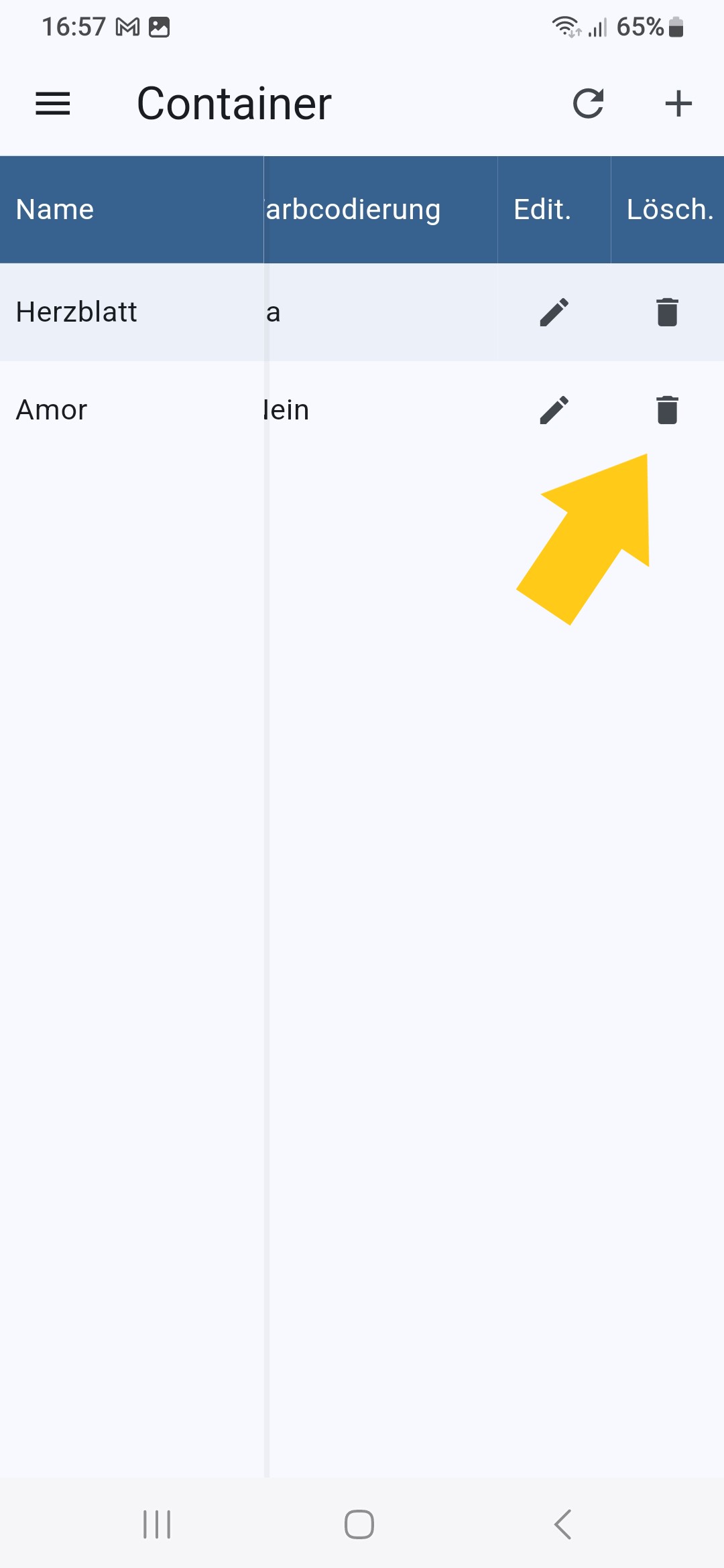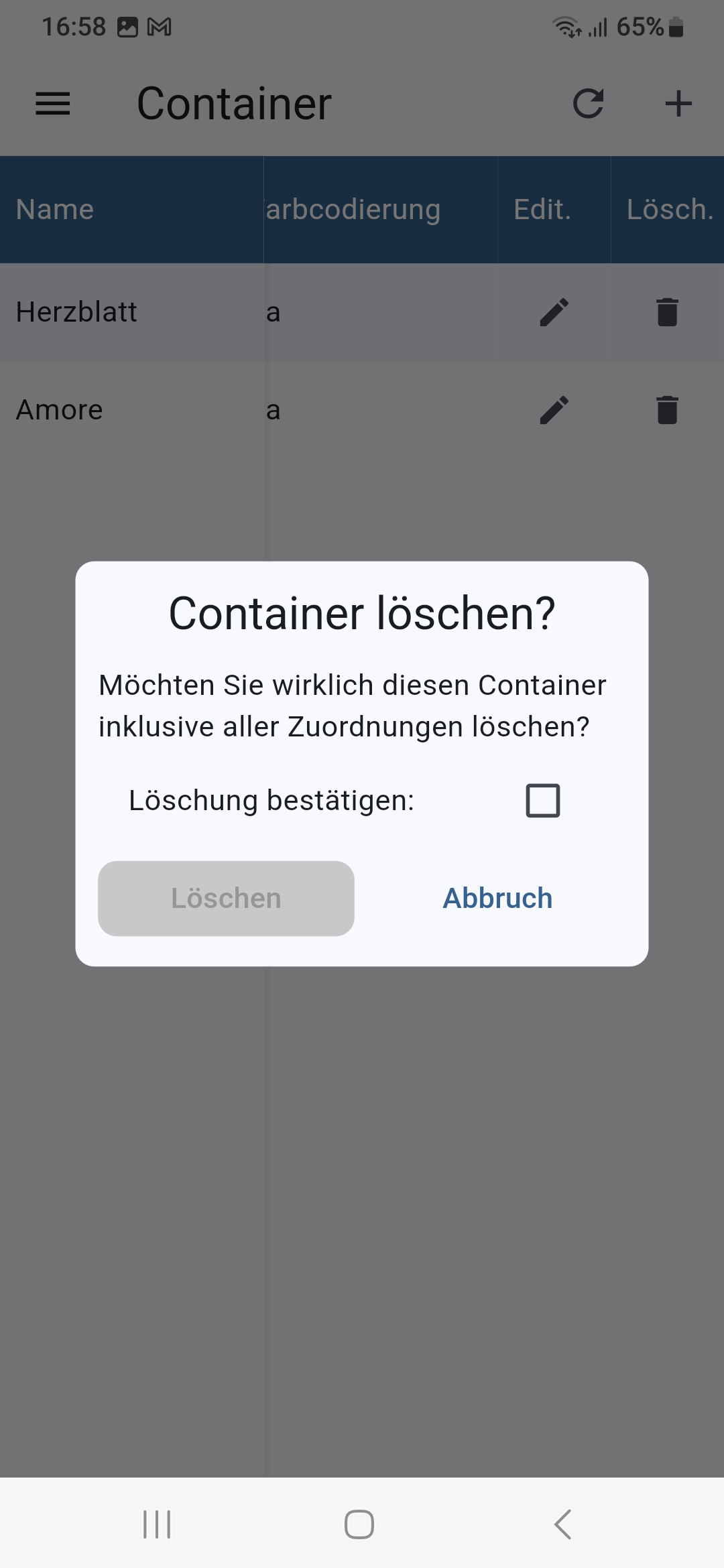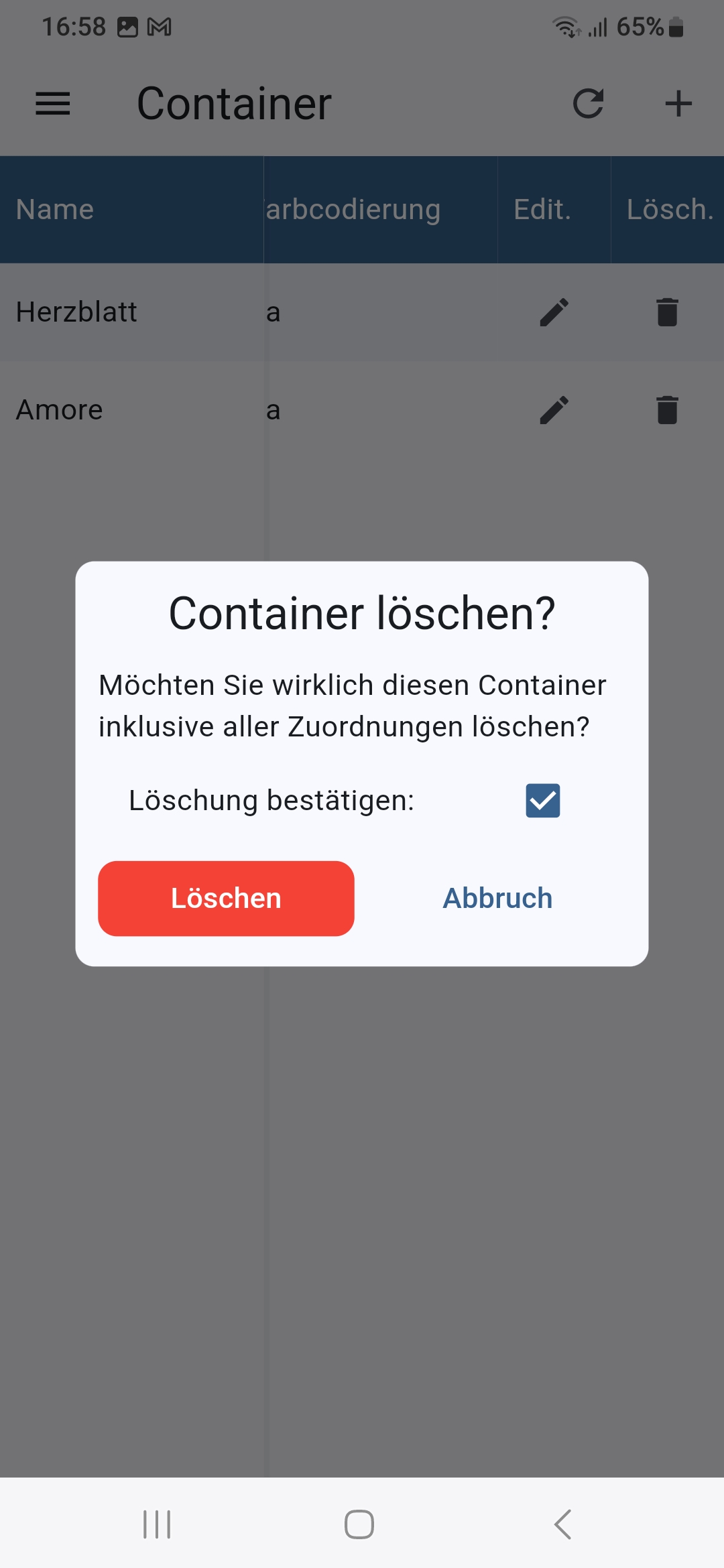Container
Schritt 1: Container anlegen
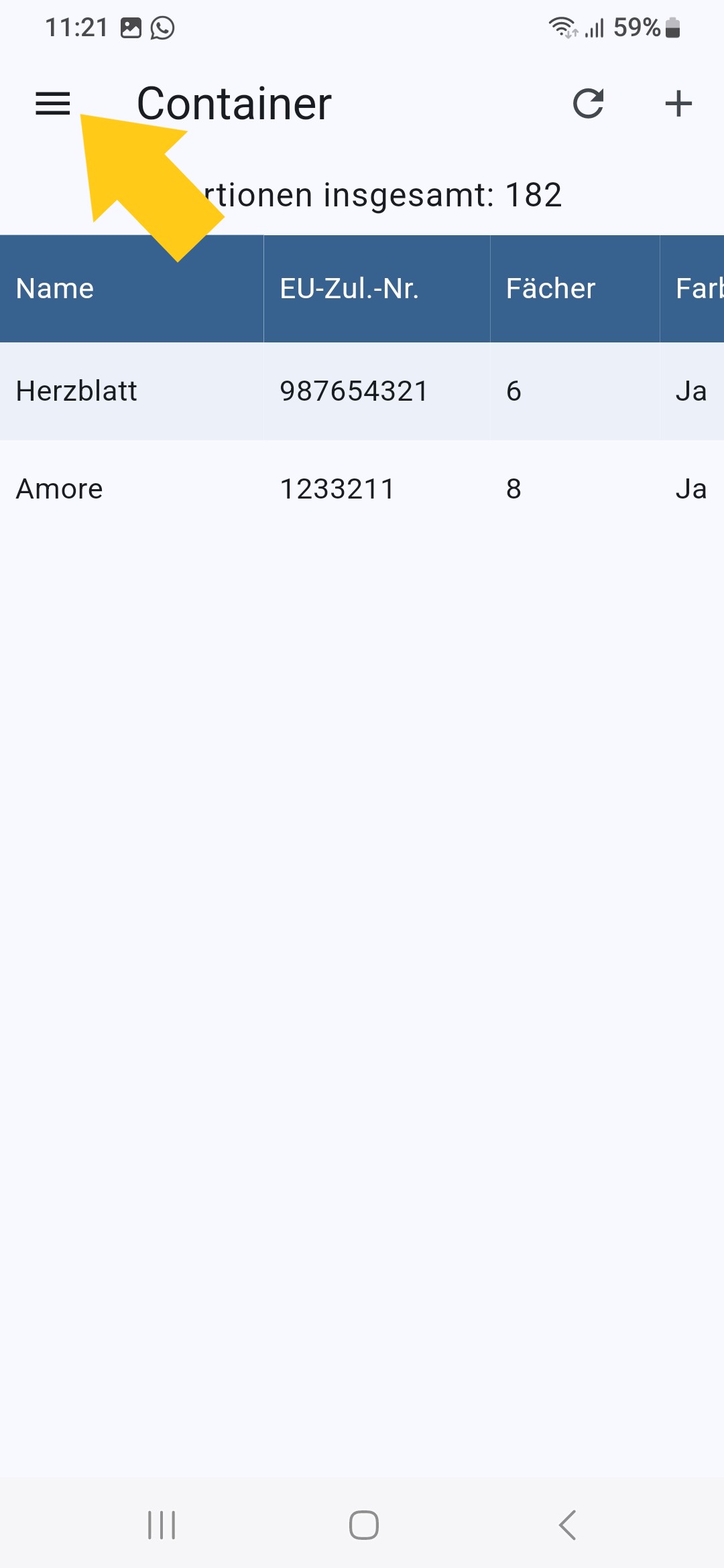
Klicken sie auf das Symbol links oben um in die Übersicht zu gelangen.
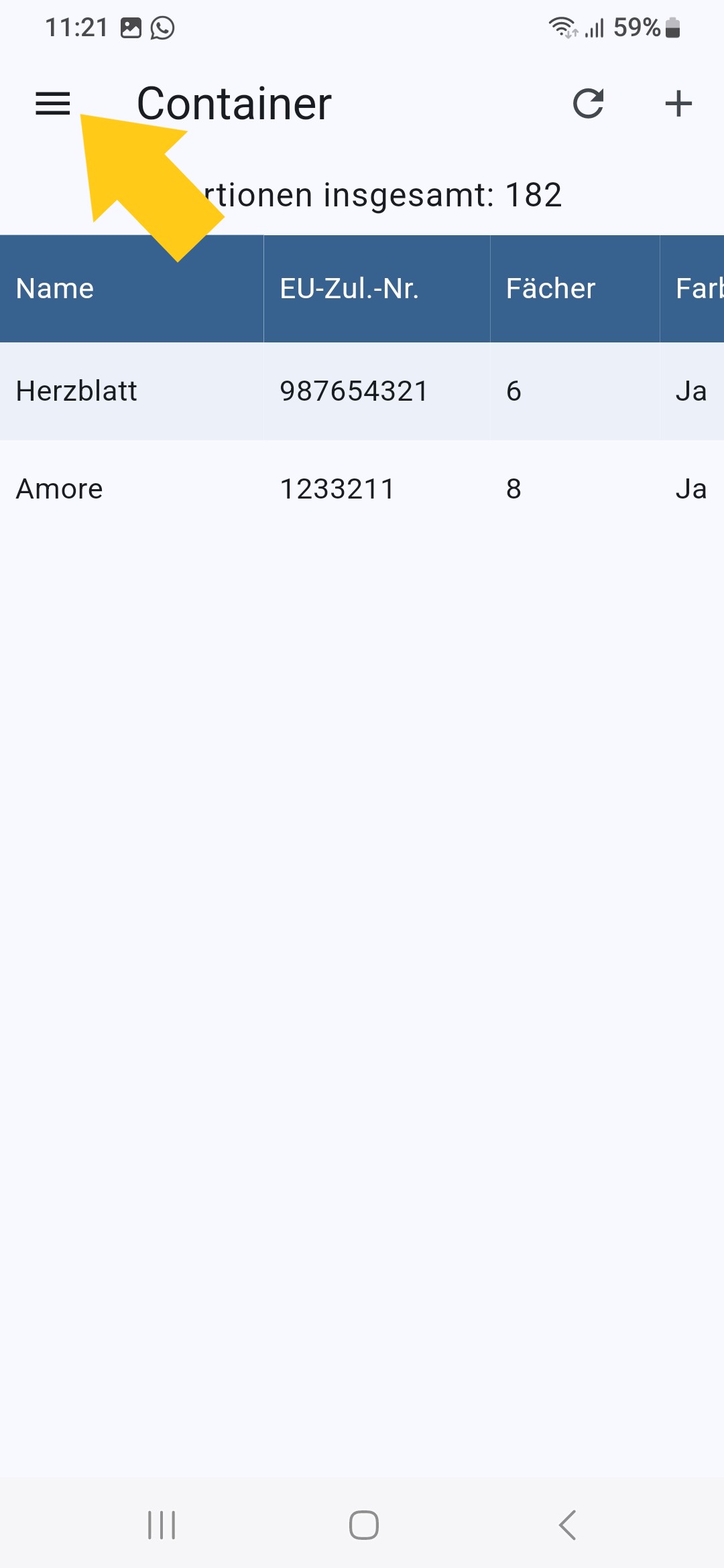
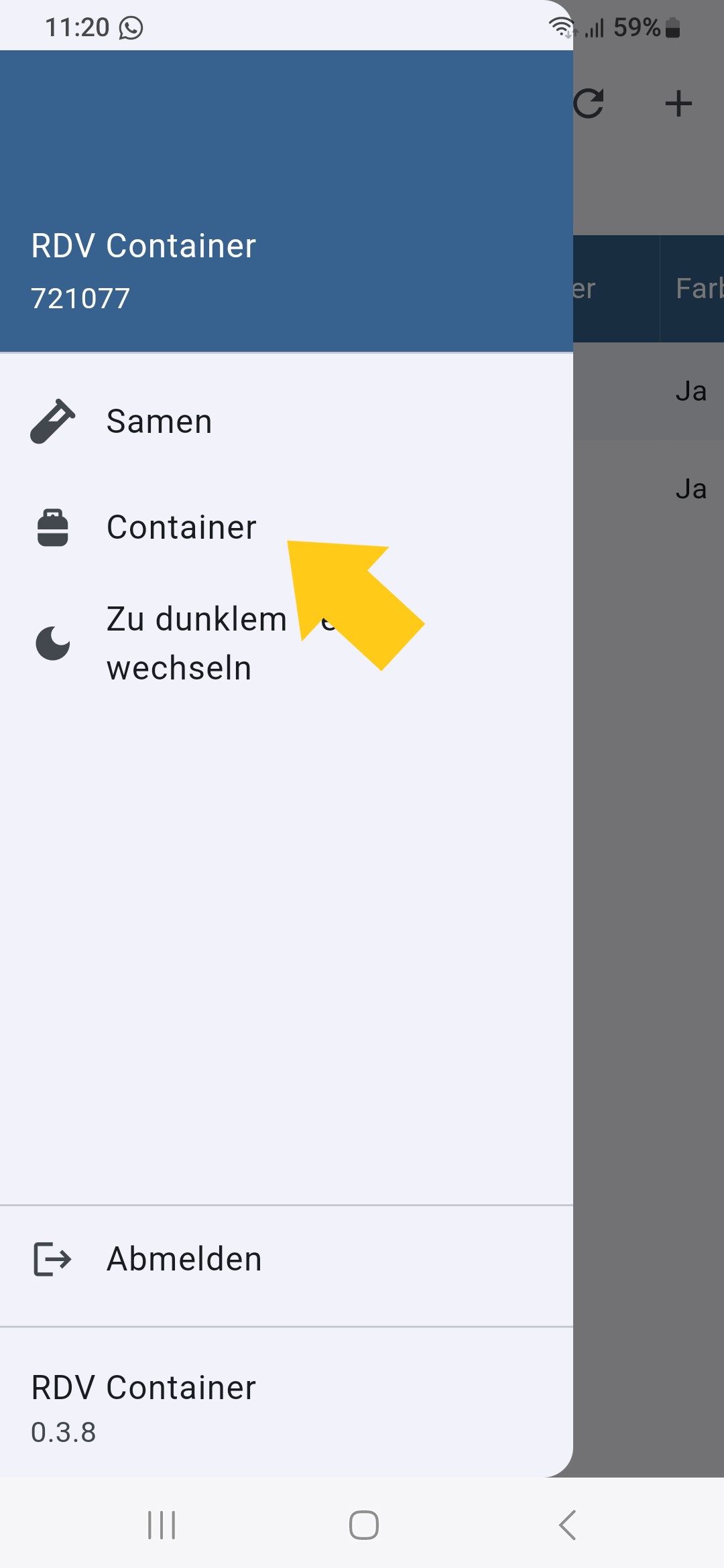
Klick auf Container um einen Container anzulegen.
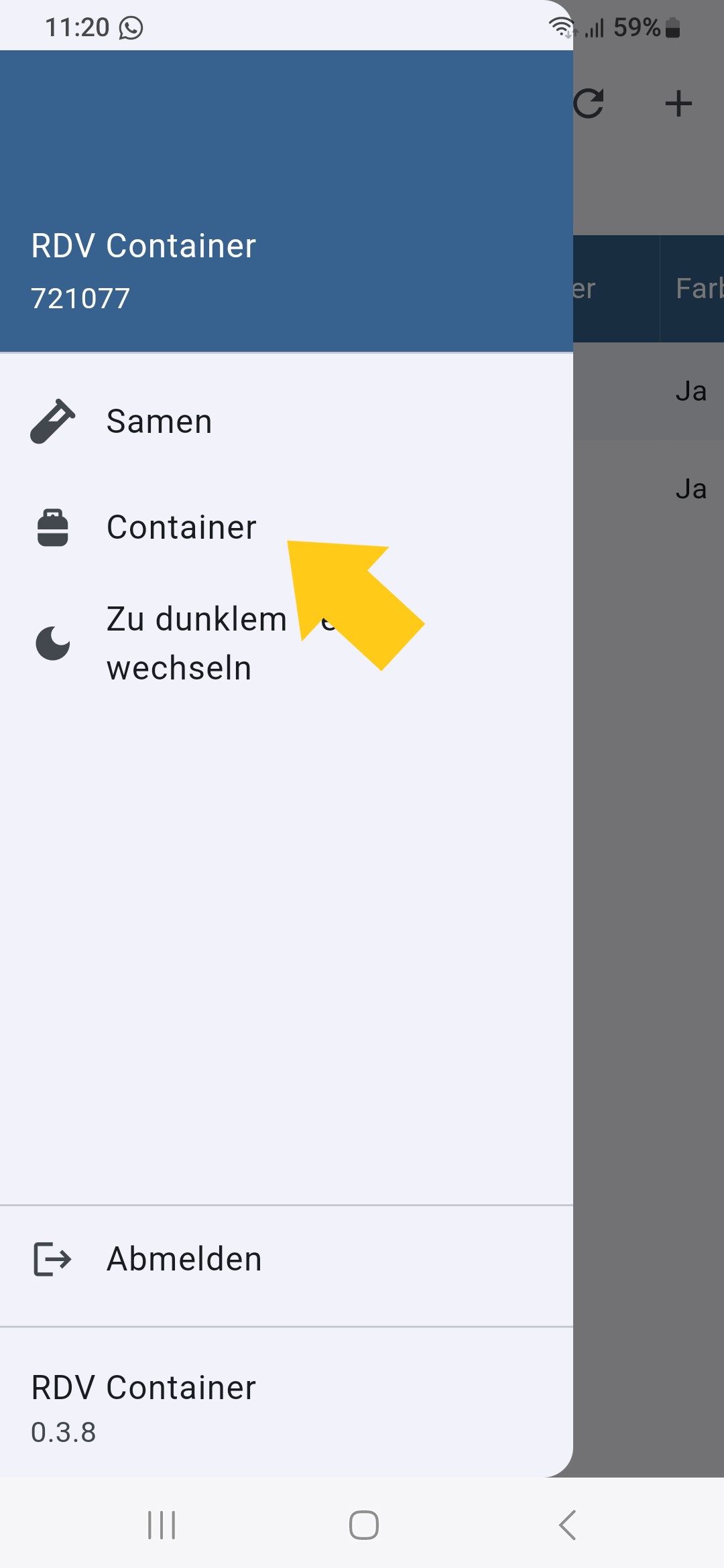
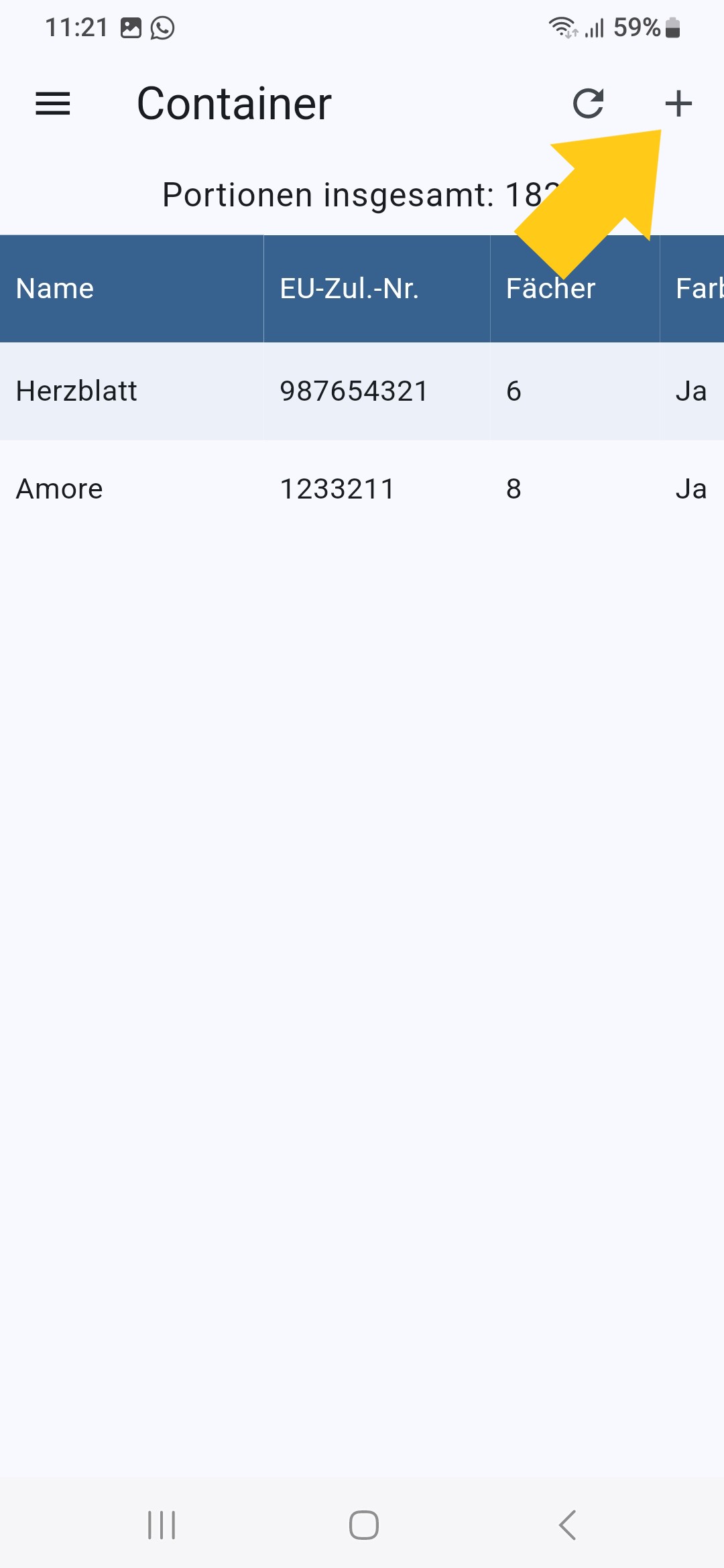
Ansicht Container. Klick auf das Plus-Symbol zum Anlegen eines Containers.
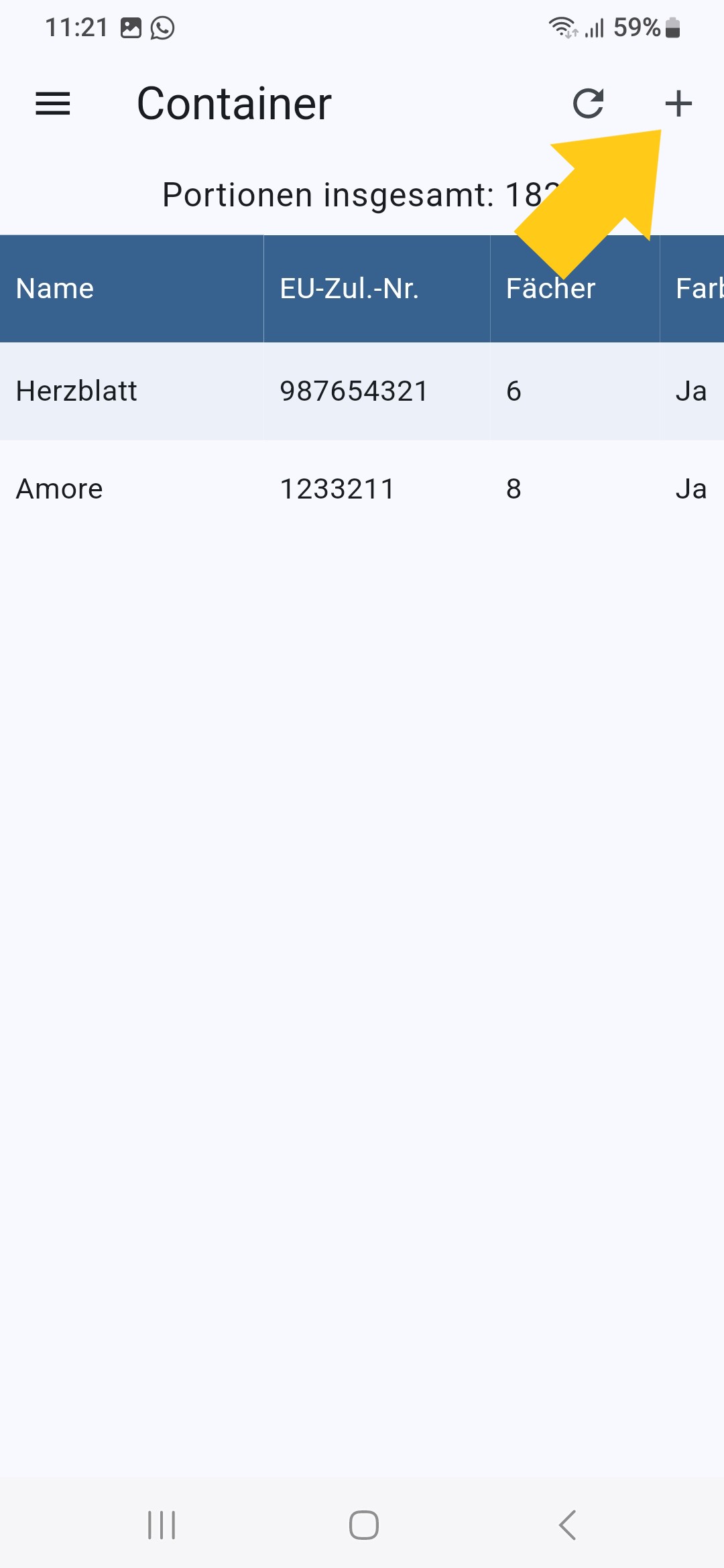
Geben sie ihrem Container einen Namen, tragen sie die EU-Zulassungsnummer ein und geben sie an, über wie viele Fächer ihr Container verfügt.
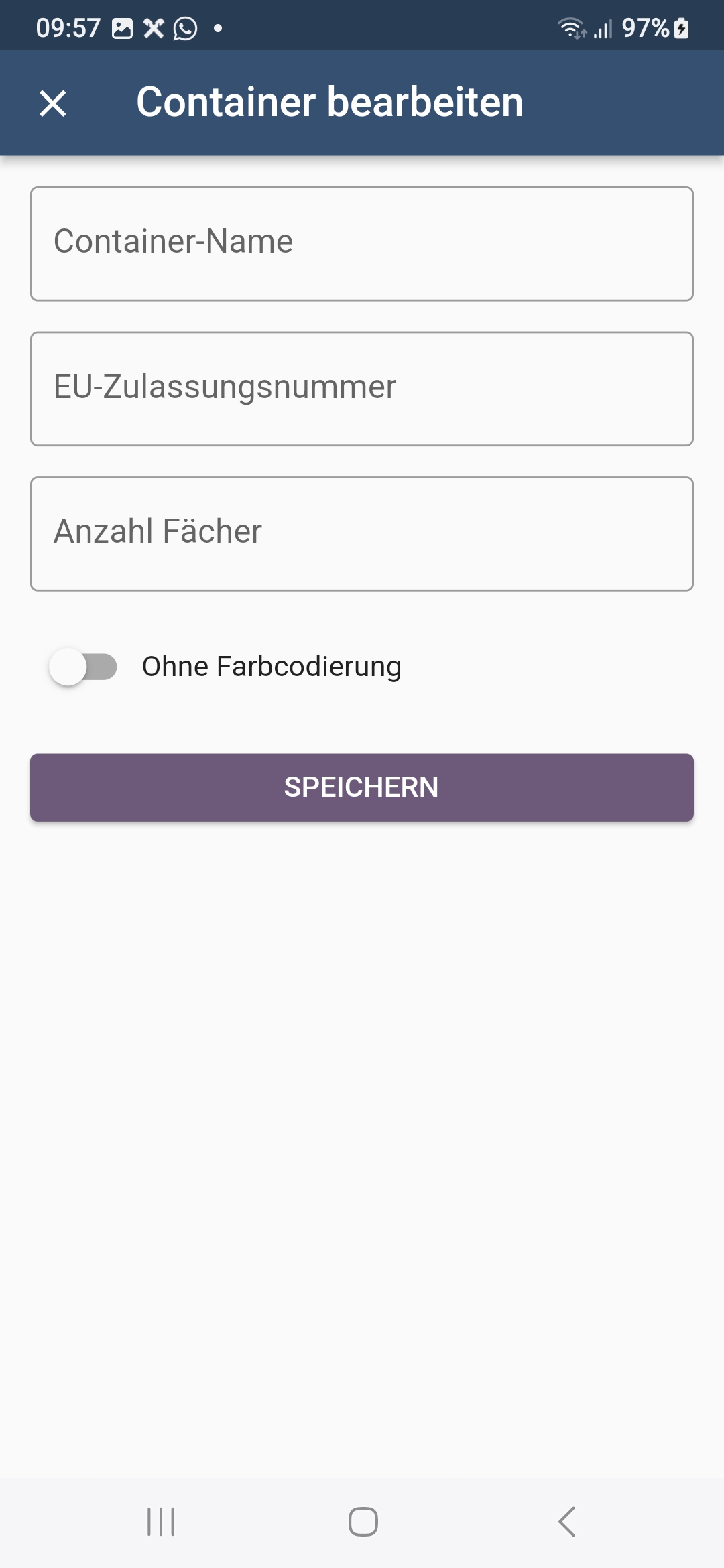
Ansicht Container bearbeiten.
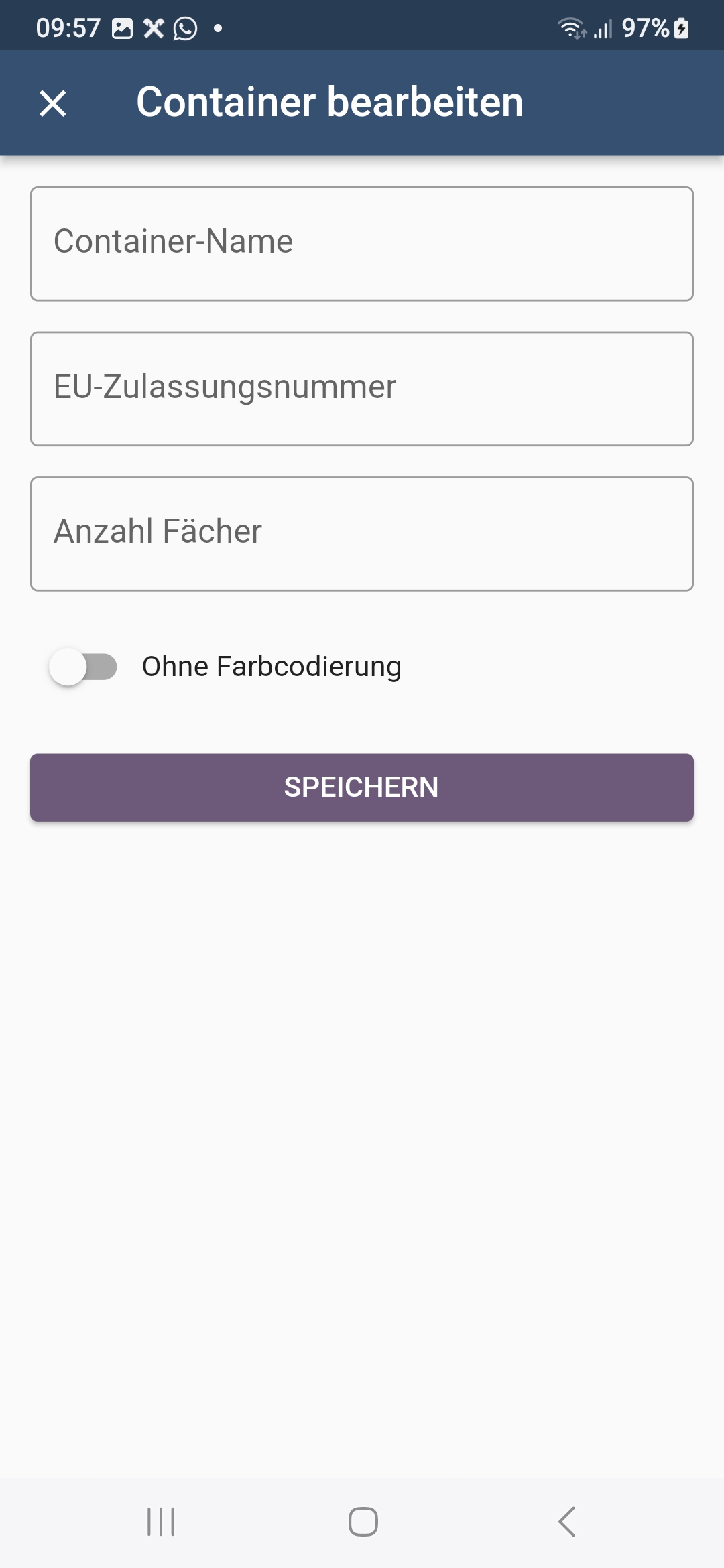
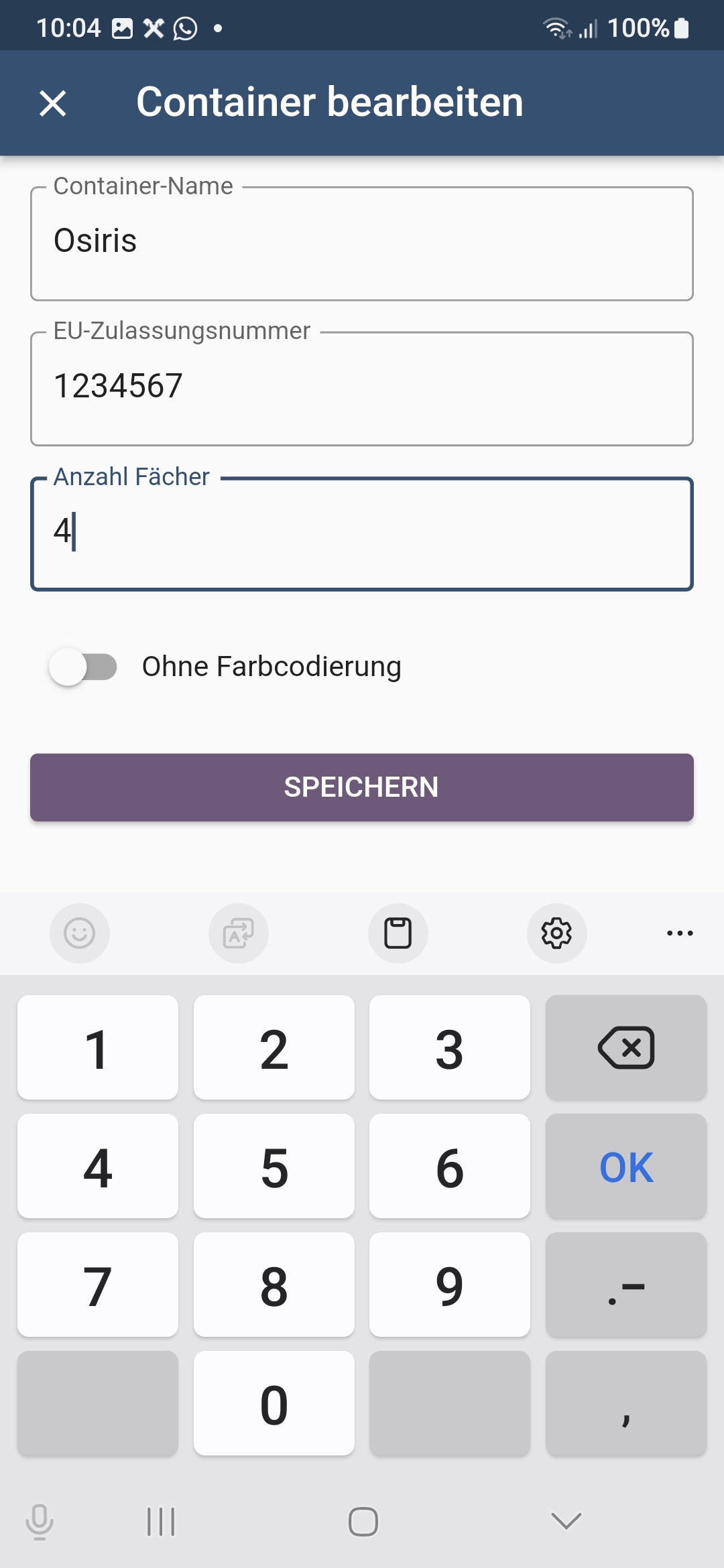
Eingabe von Name, EU-Zulassungsnummer und Anzahl Fächer.
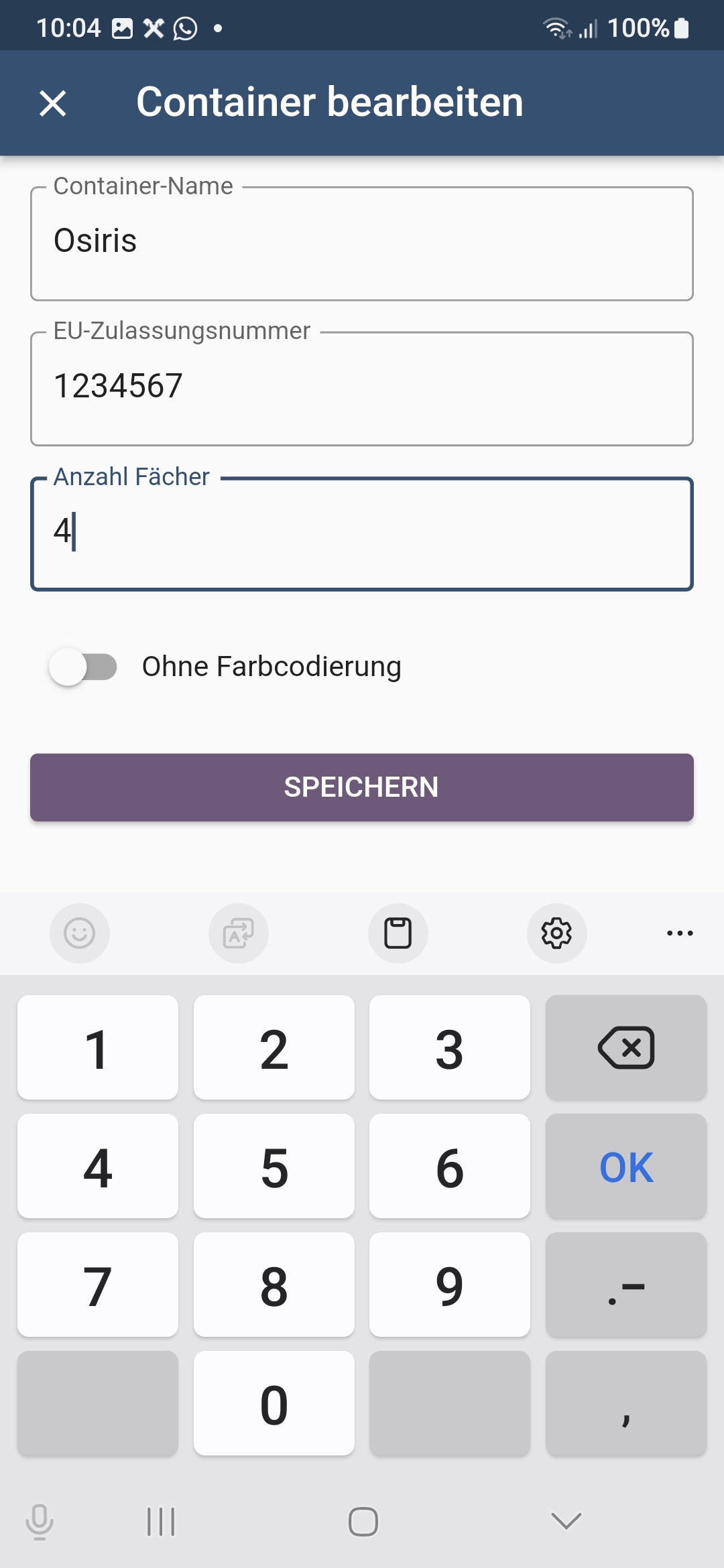
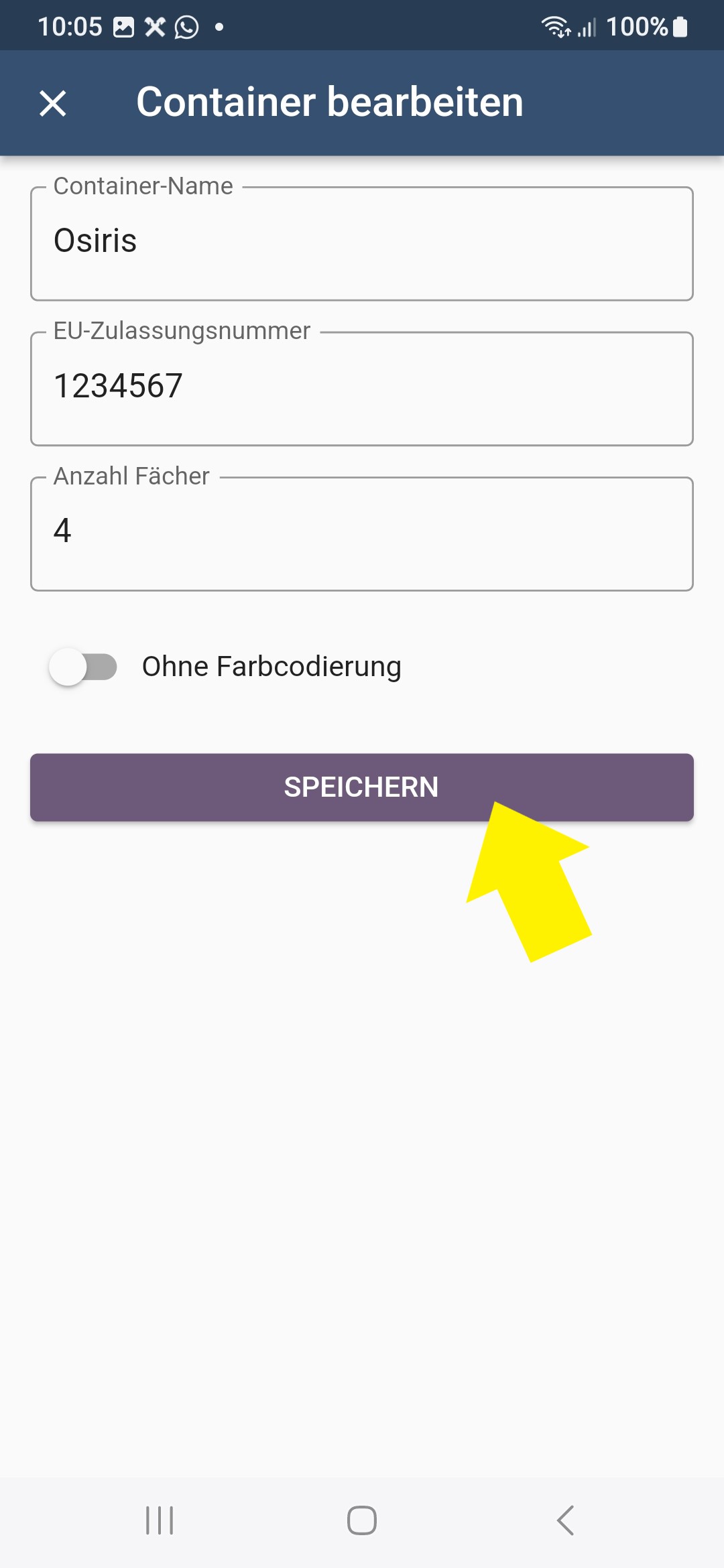
Speichern nicht vergessen.
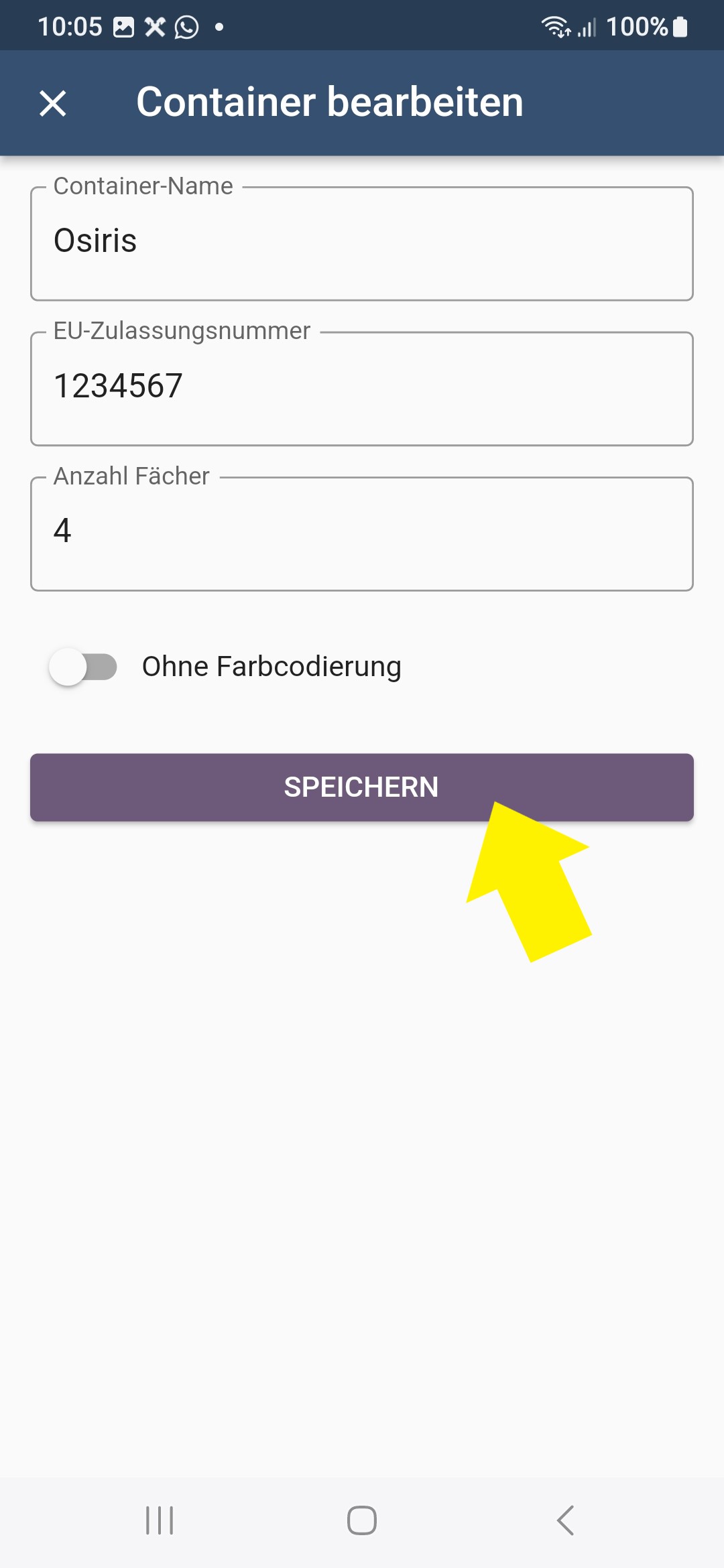
Einstellung: Mit oder Ohne Farbcodierung
Beim Anlegen des Containers kann zwischen “mit” und “ohne” Farbcodierung ausgewählt werden. Wählen sie die Option ohne Farbcodierung, so kann beim Zugang der Samen nur das “Fach” angegeben werden. Wählen sie die Option mit Farbcodierung, so können sie bei der Einlagerung der Samen in den Container zusätzlich zum Fach auch das Röhrchen (Farbe) und die Paillettenfarbe angeben.
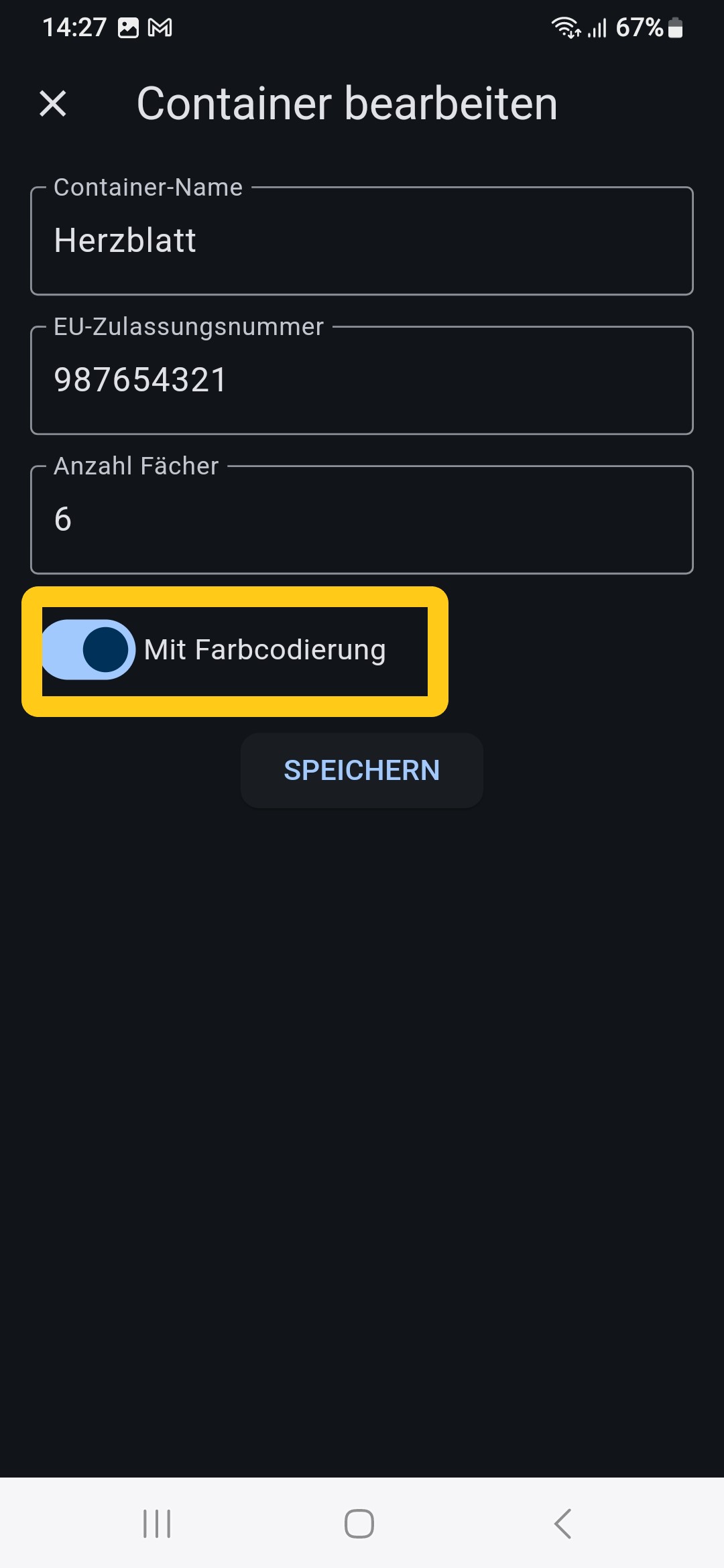
Auswahl mit Farbcodierung.
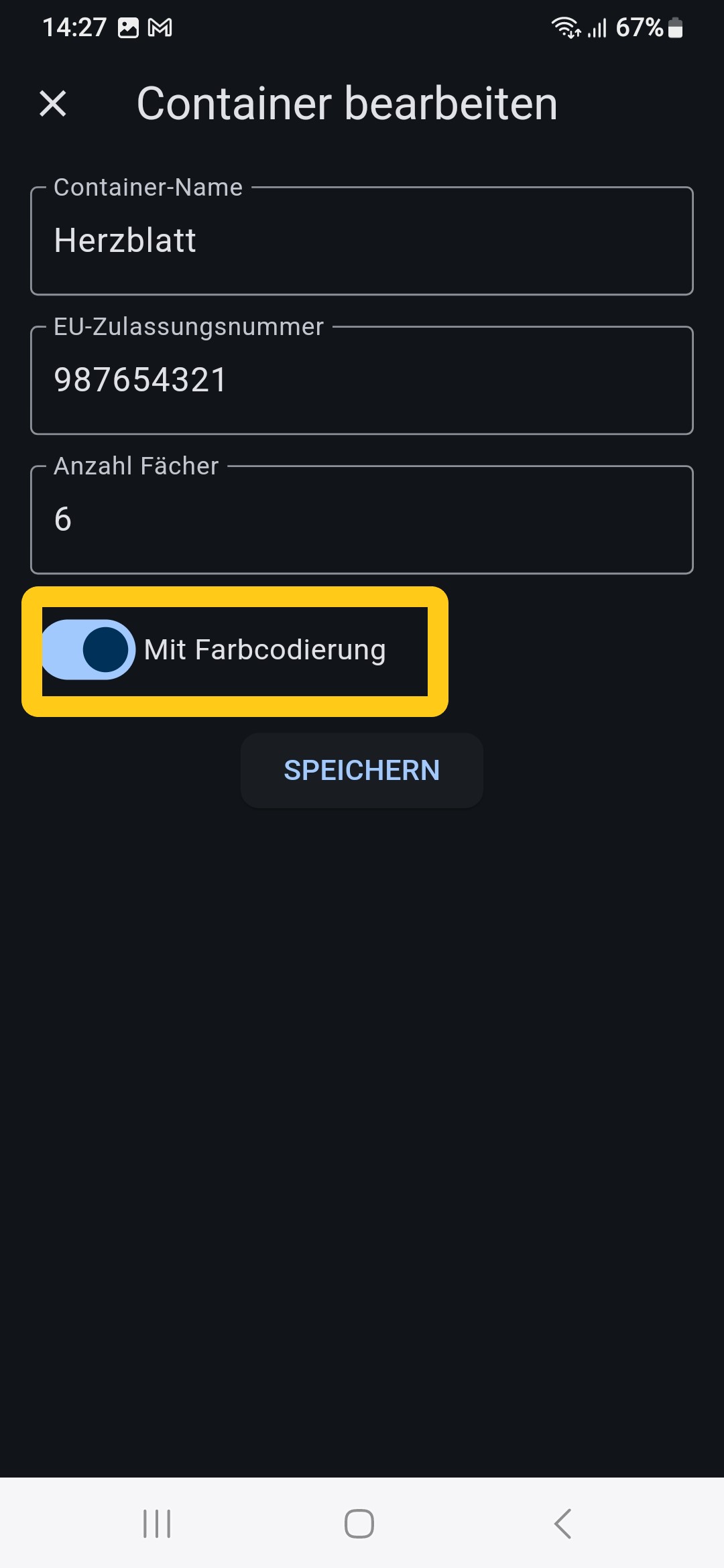
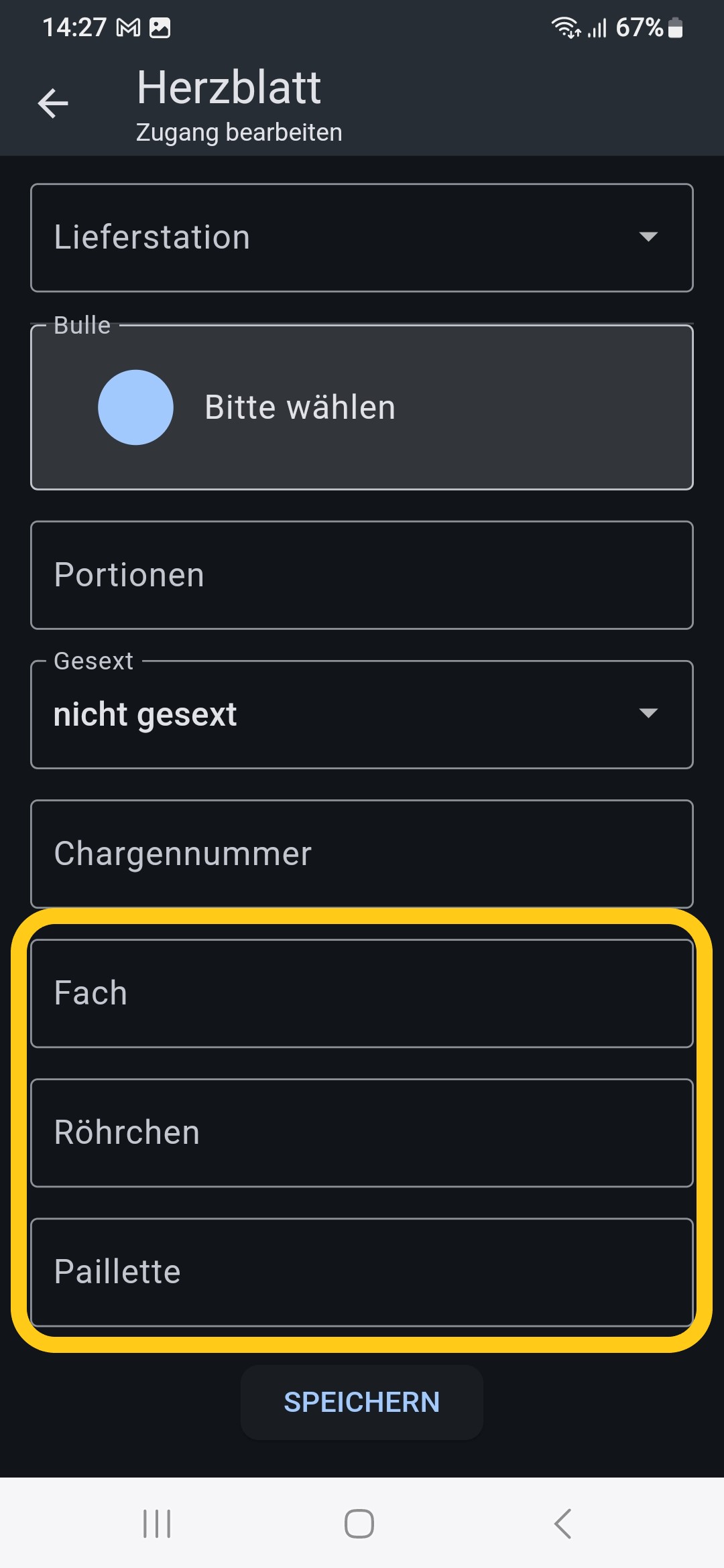
Eingabe von Fach, Röhrchen und Paillettenfarbe
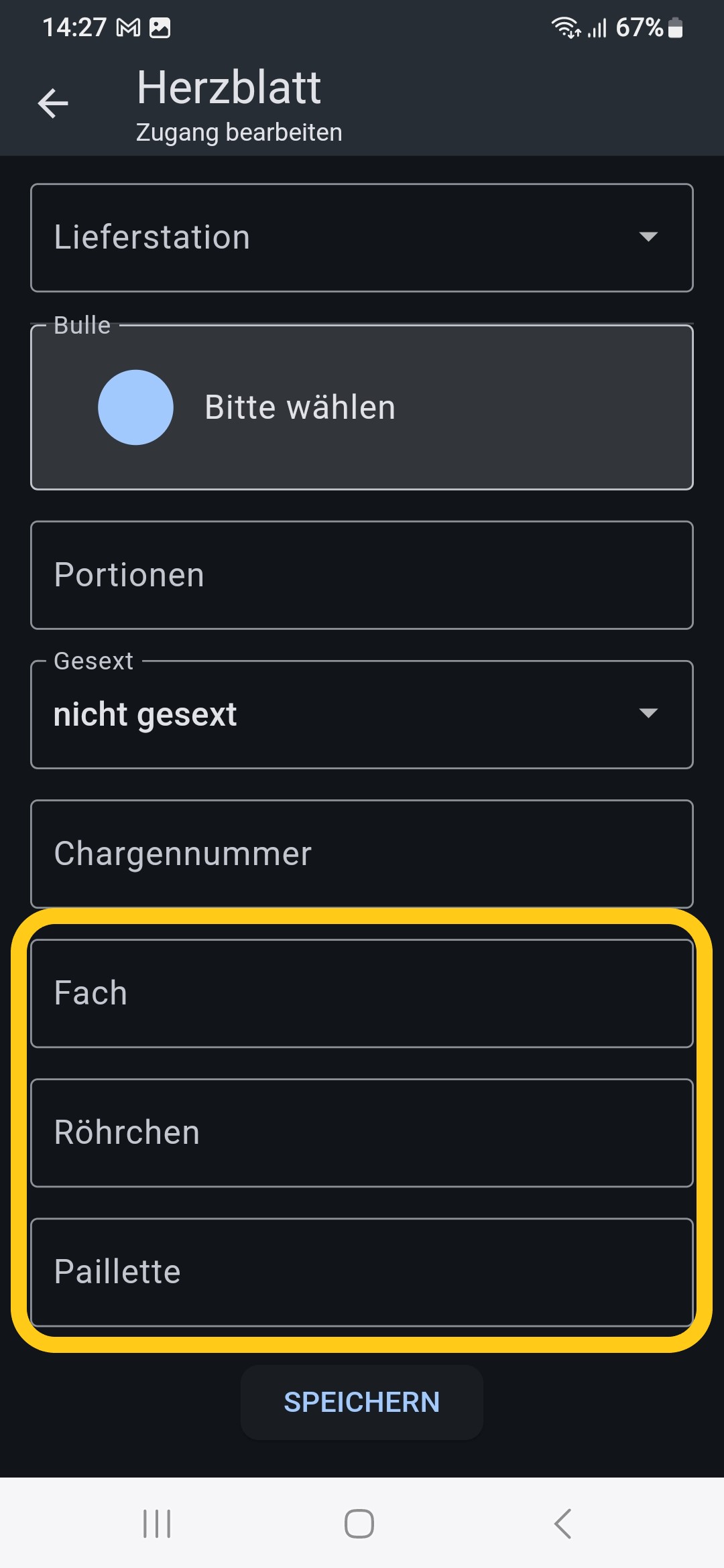
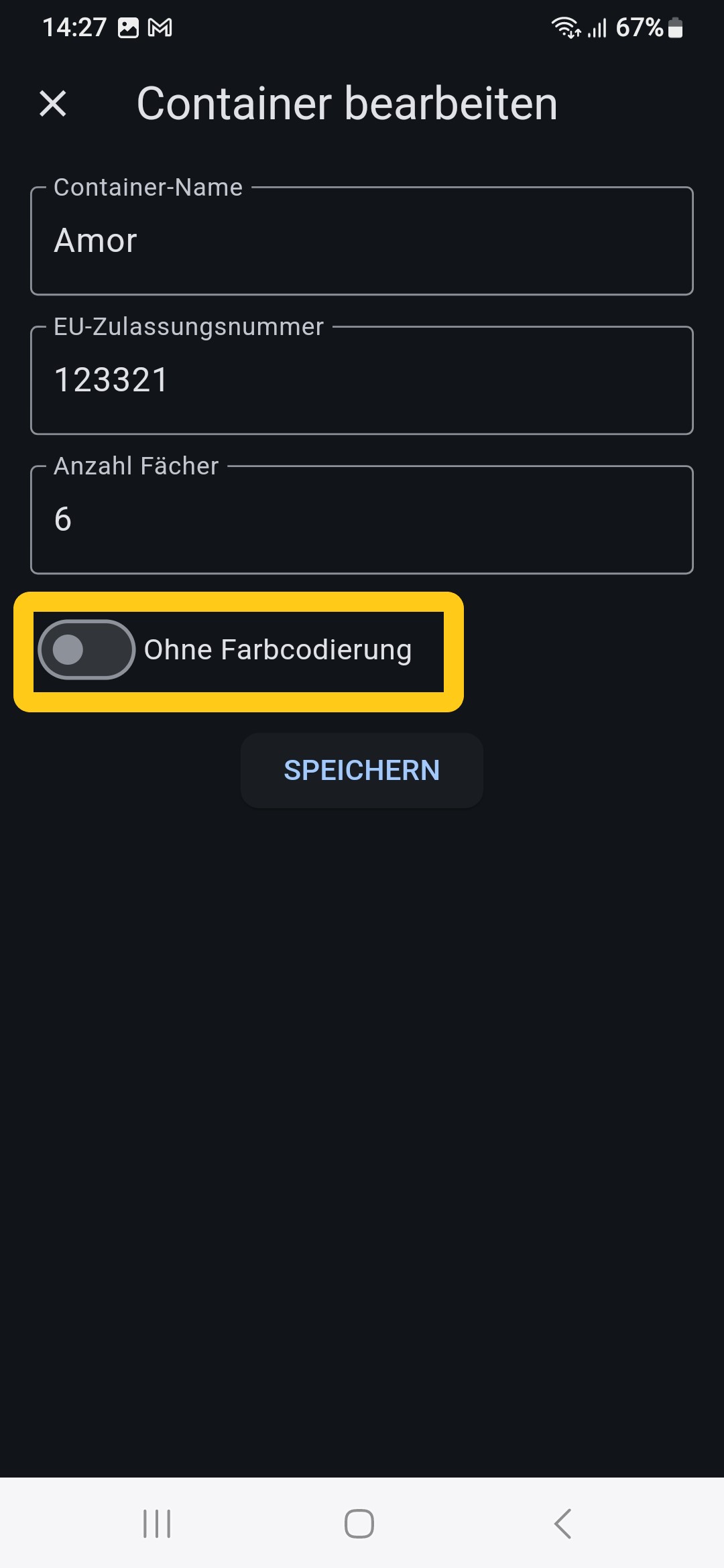
Auswahl ohne Farbcodierung.
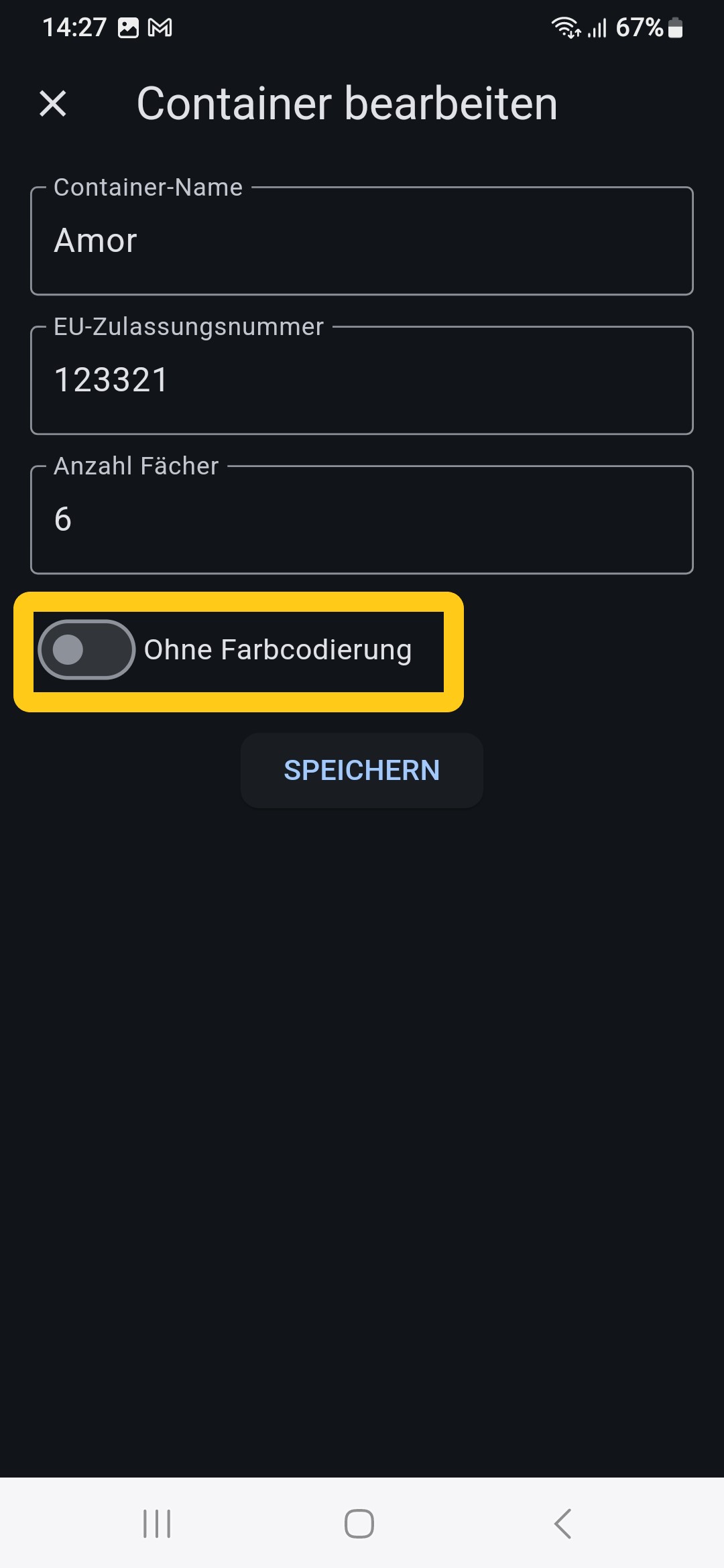
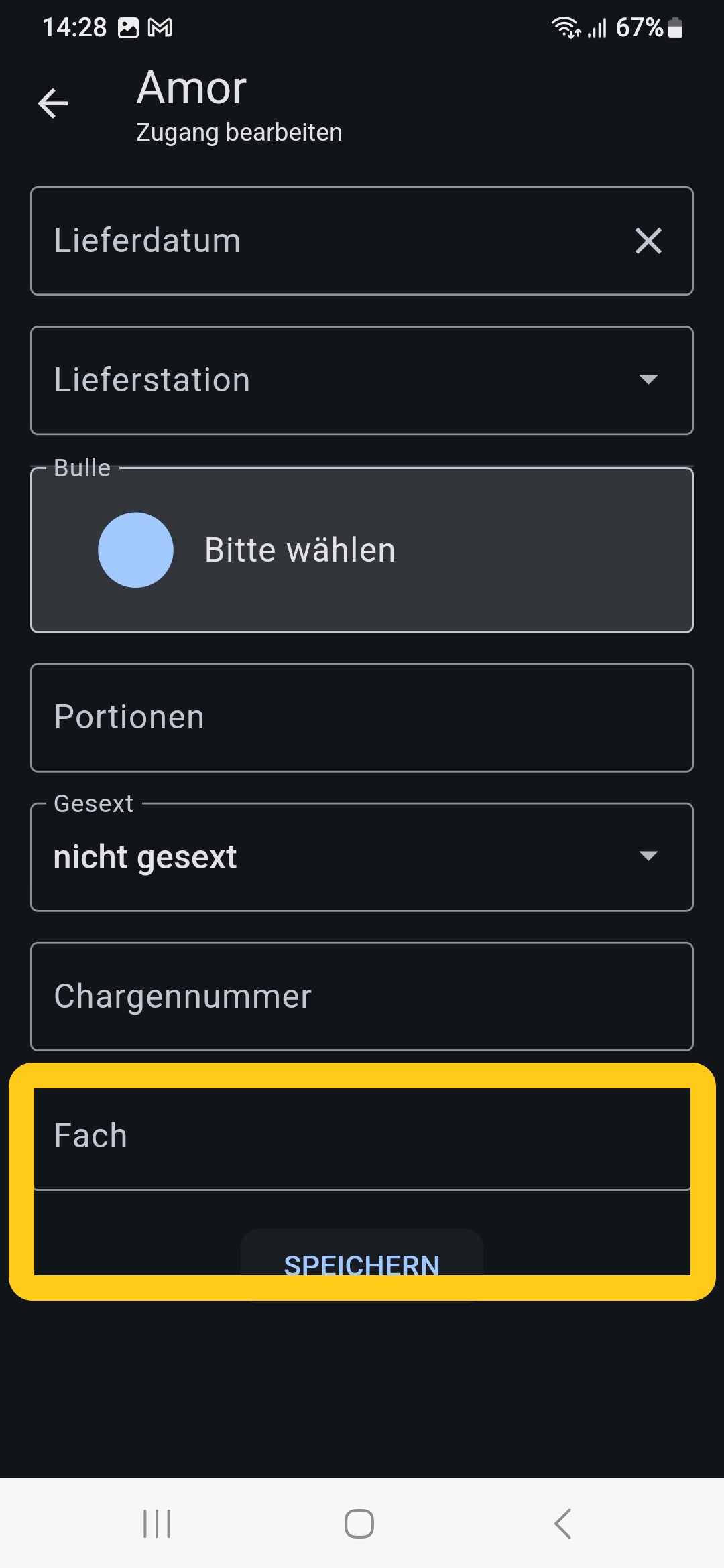
Eingabe Fach.
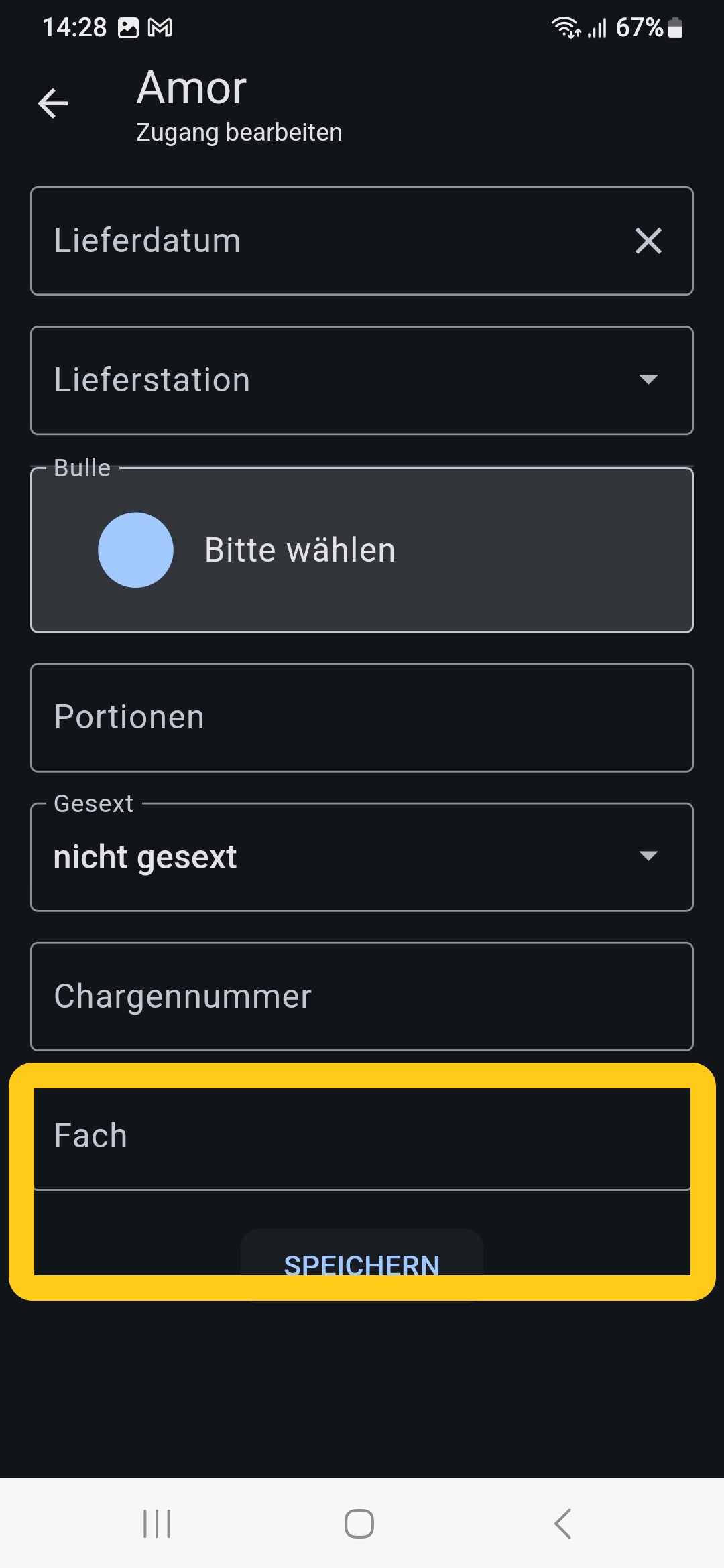
Klicken Sie zuletzt noch auf speichern. Nun finden sie in der Ansicht Container ihren soeben angelegten Container. Im folgenden Beispiel wurden 2 Container angelegt.
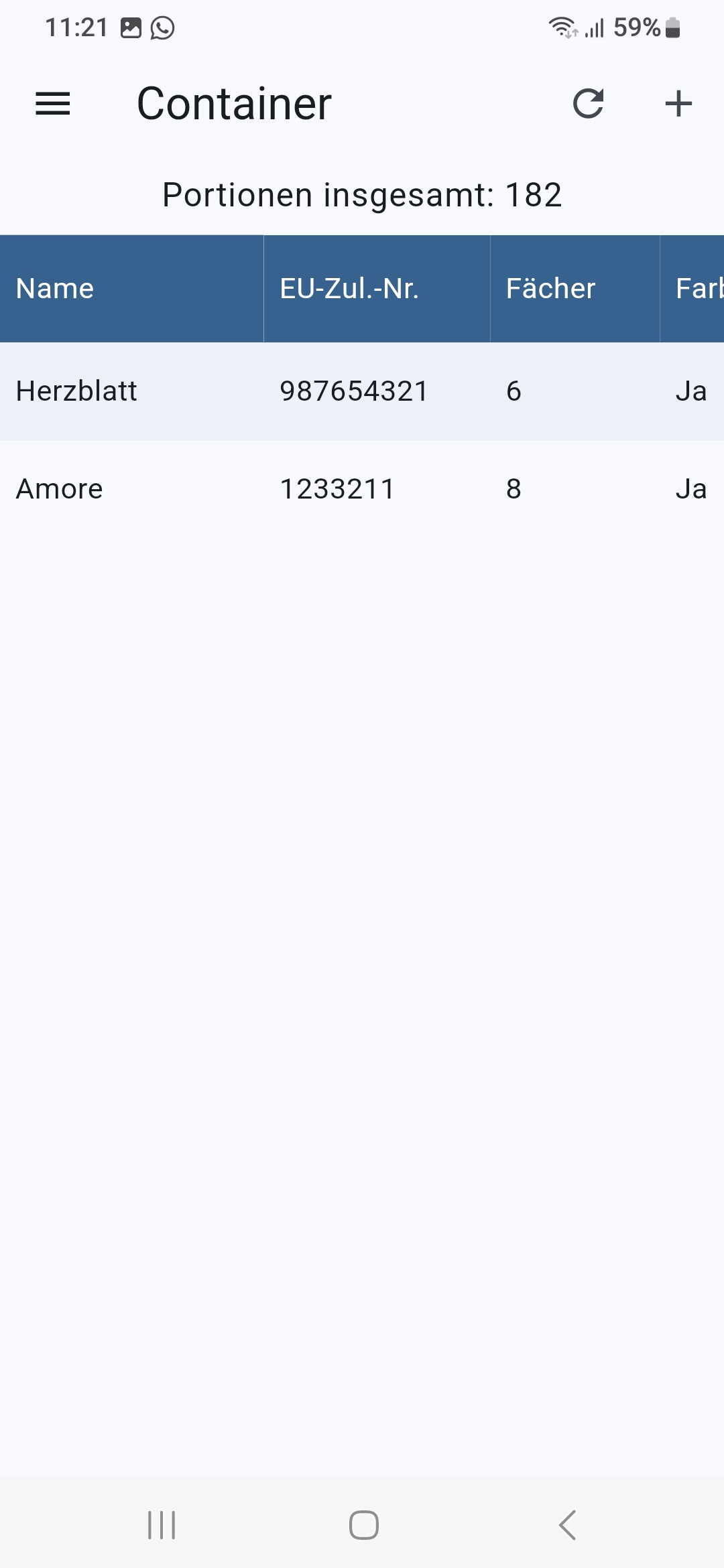
Übersicht Container.
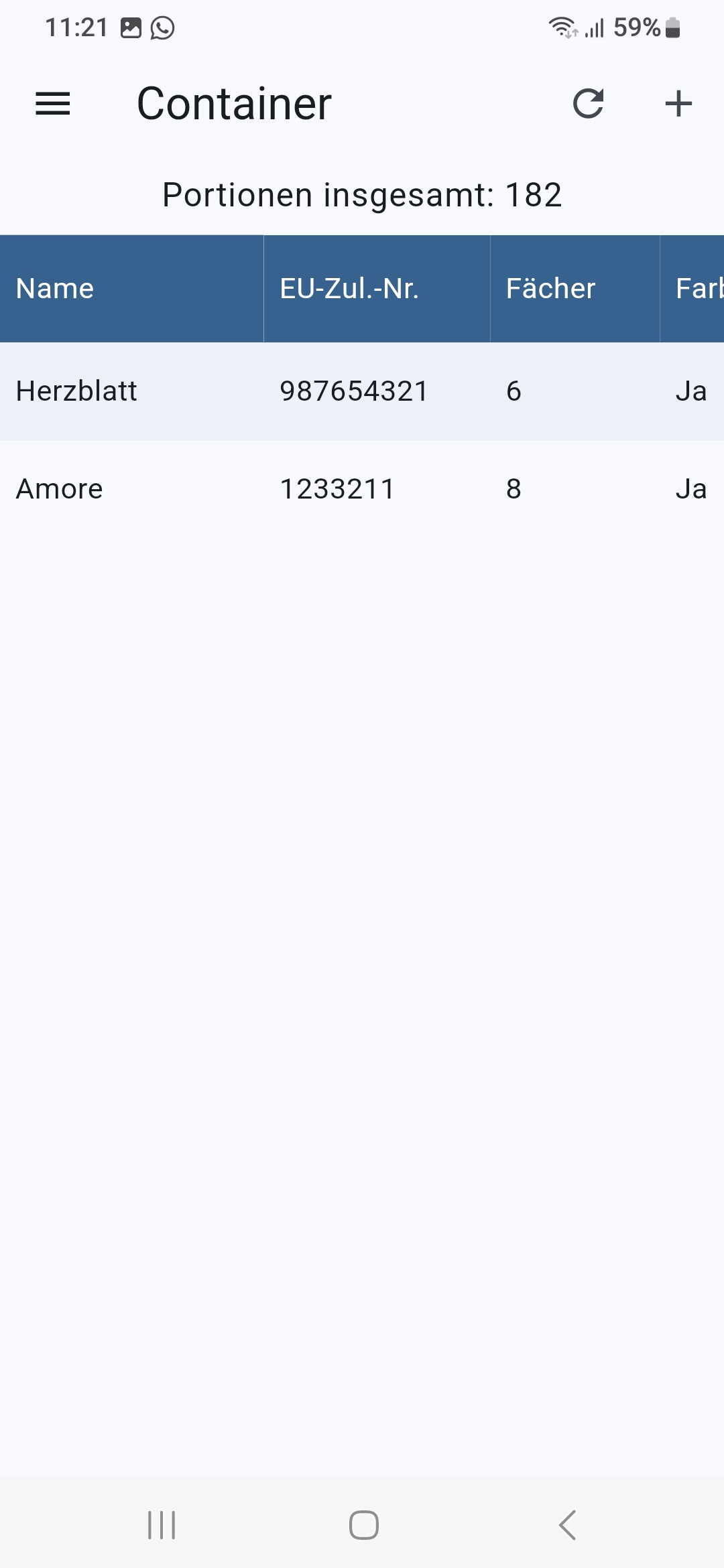
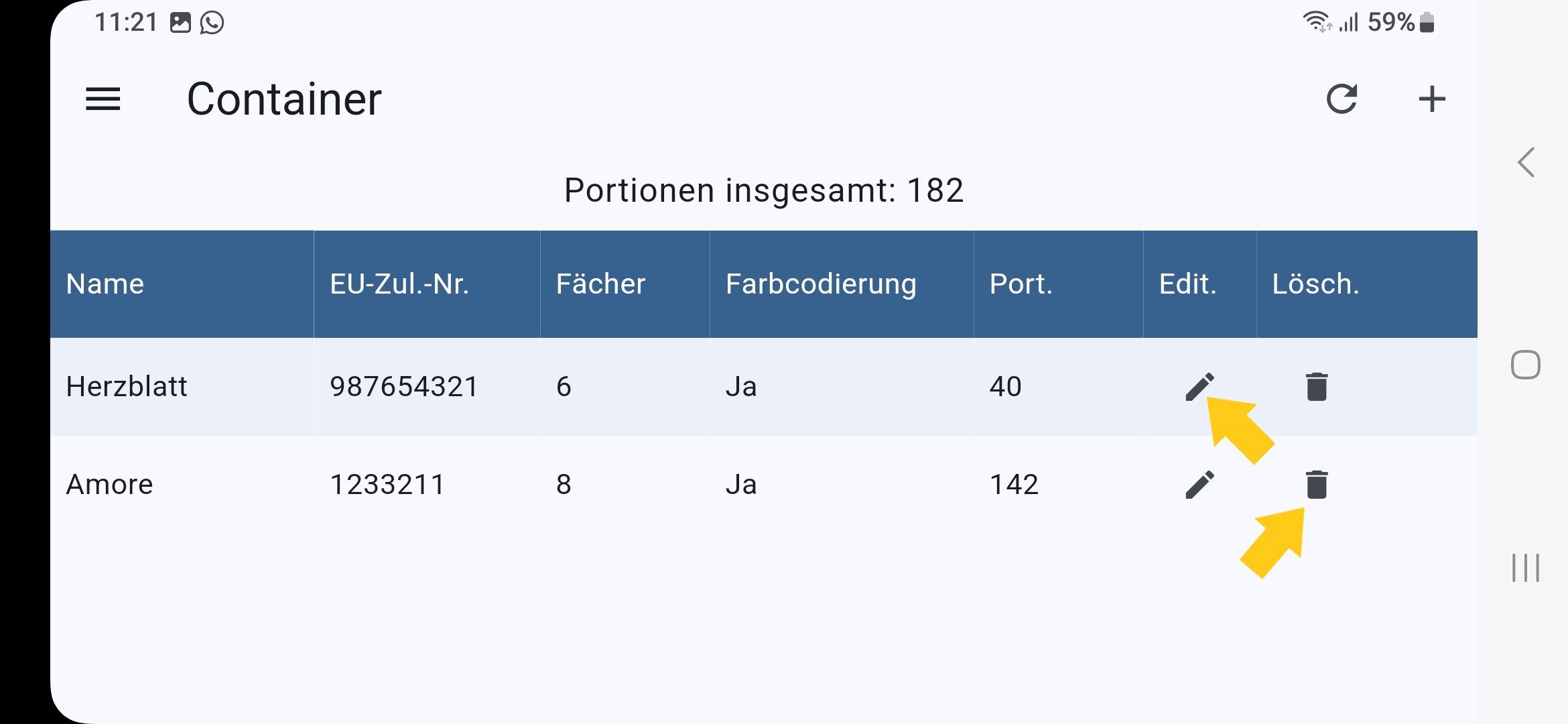
Übersicht Container in der Seitenansicht. Hier kann der Container bearbeitet und/oder gelöscht werden.
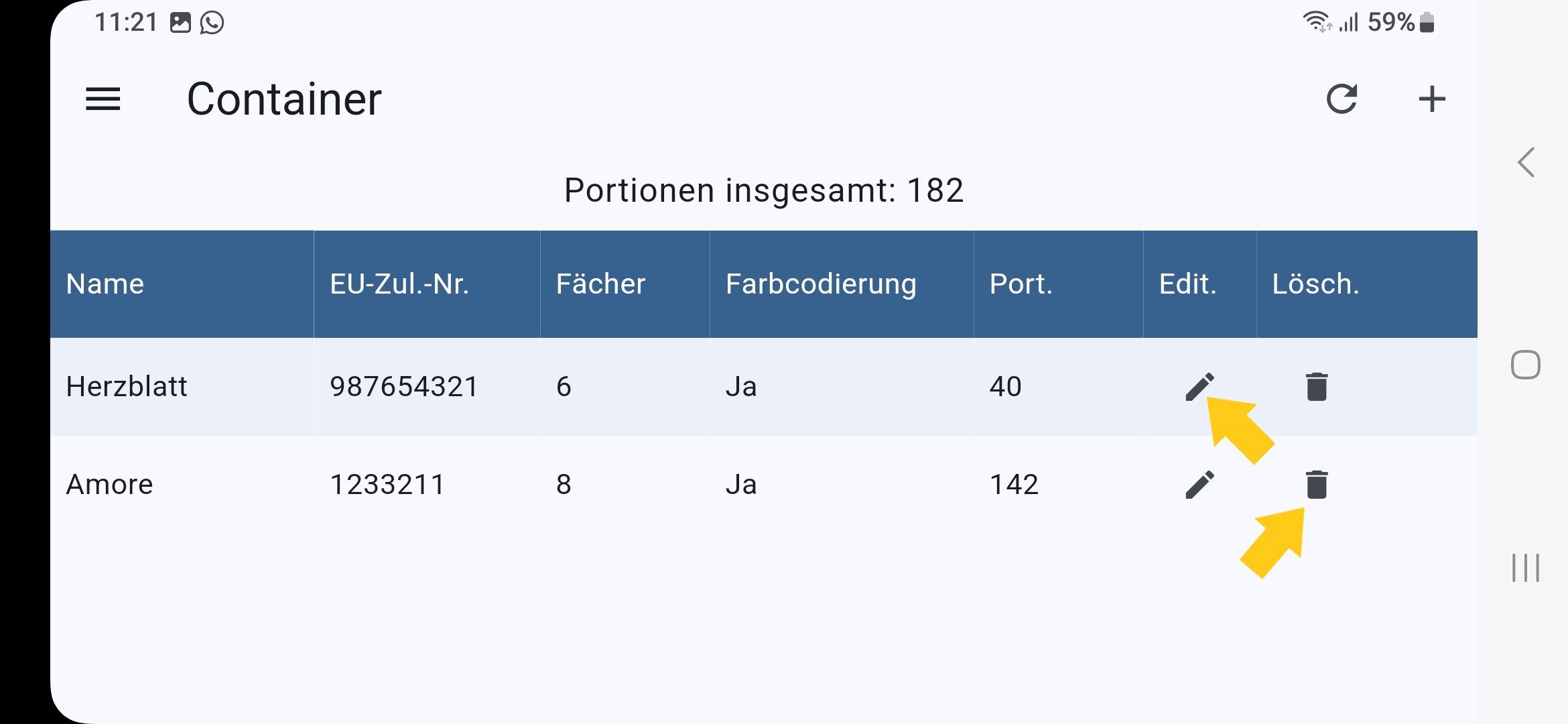
Container bearbeiten - Container löschen
Durch Klick auf das Stift-Symbol, können sie ihren bereits angelegten Container jederzeit bearbeiten. D.h. den Namen, die Anzahl Fächer, die Zulassungsnummer oder die Farbcodierung ändern. Mit Klick auf Speichern werden die Änderungen übernommen.
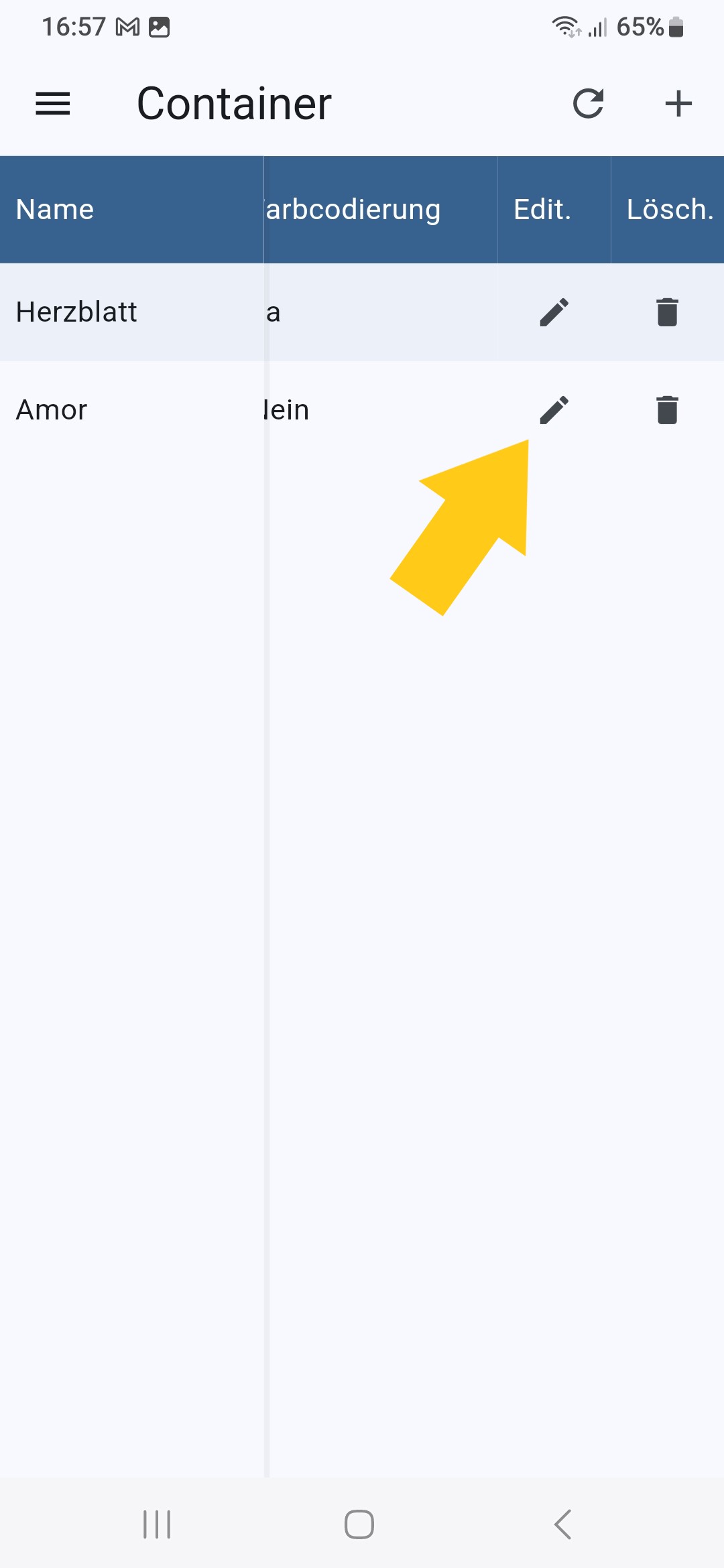
Container bearbeiten.
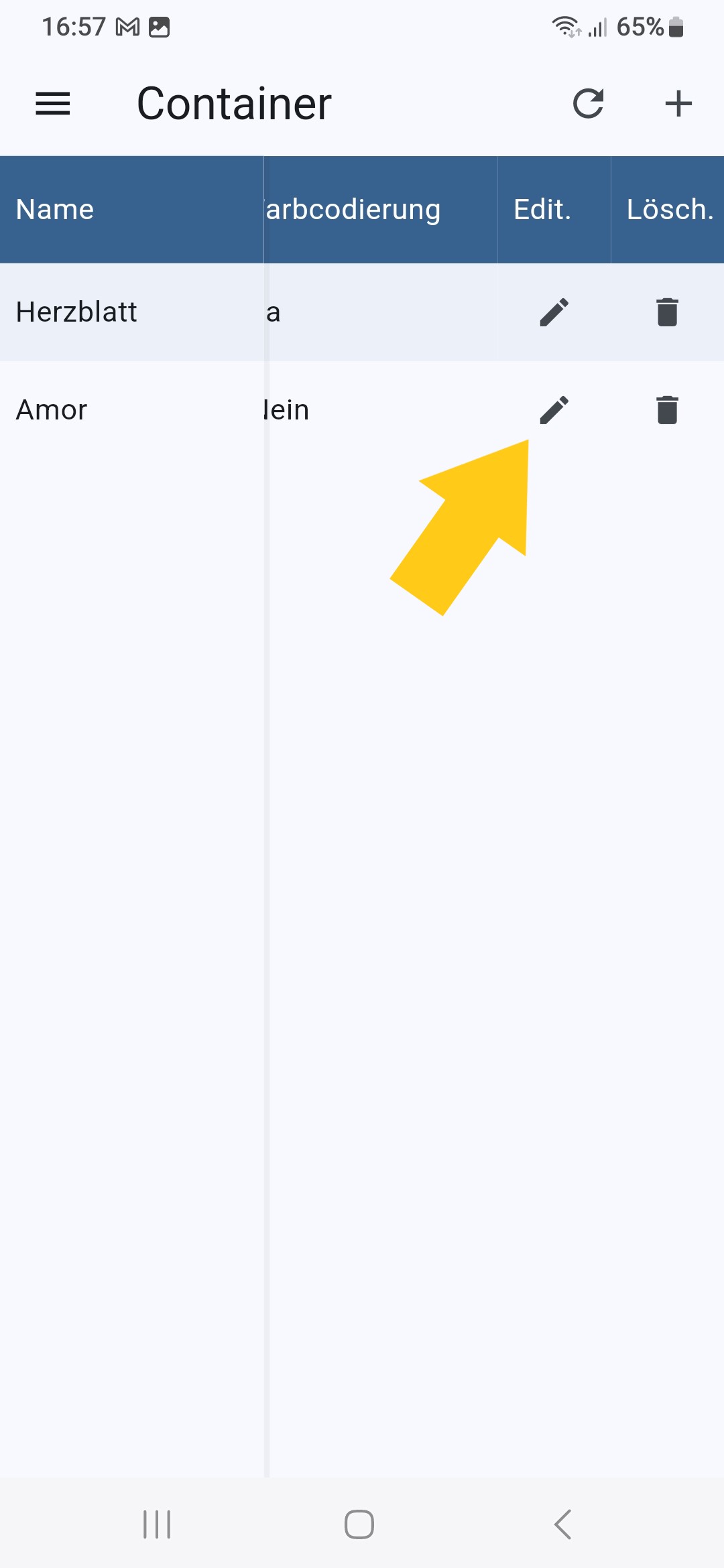
Löschen können sie den Container durch Klick auf das Tonnen-Symbol. Sicherheitshalber werden sie gefragt ob sie den Container wirklich löschen wollen. Es muss ihnen bewusst sein, dass sie mit dem Löschen des Containers, alle darin befindlichen Samen unwiderruflich löschen.